Grafikredigeringsprogrammet Adobe Photoshop er kanskje det mest kjente programmet i dag som brukes til redigering av rasterbilder. Brukerne inkluderer både profesjonelle designere og bare amatører. Populariteten til Photoshop skylder sine bredeste muligheter, ved hjelp av hvilken du kan skape ekte mirakler med bildet. Programmet har kraftige verktøy som lar deg få fantastiske effekter.
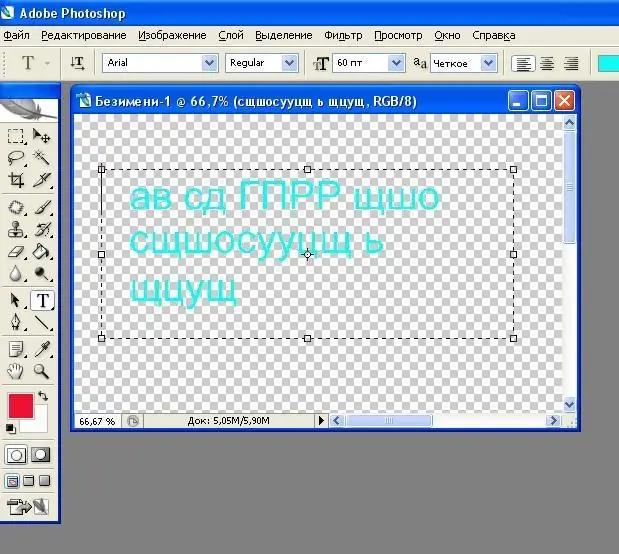
Bruksanvisning
Trinn 1
Klikk på menyelementet Fil øverst til venstre i redigeringsvinduet. Klikk på "Ny" -feltet og angi parametrene for den nye, nyopprettede filen, noe som indikerer at bakgrunnen vil være gjennomsiktig.
Steg 2
Til venstre, på den vertikalt plasserte verktøylinjen, klikker du på knappen der bokstaven "T" er tegnet - dette er en veiviser for å jobbe med tekst. Når knappen er aktivert, vises et annet panel øverst, der du kan angi parametrene for skrifttypen som skal brukes til å skrive teksten. Velg en passende skrift, dens type og størrelse. Du kan laste ned og installere et bredt utvalg av ekstra skrifttyper fra Internett hvis du vil.
Trinn 3
Når du høyreklikker, vises et rektangel som definerer hvor teksten skal plasseres. Dimensjonene på rektangelet kan justeres i høyde og lengde ved å velge hjørnet eller siden og dra pilen som vises.
Trinn 4
Plasser markøren på tekstboksen og skriv inn hvilken tekst du vil. Plasseringen på arket, sentrering og farge kan stilles inn ved hjelp av verktøy. Ved å rotere rektangelrammen kan du endre posisjonen til teksten og dens rotasjonsvinkel i forhold til den horisontale.
Trinn 5
Om nødvendig kan inskripsjonen deformeres ved å spesifisere parametrene for form og forvrengning vertikalt og horisontalt.






